Win10系统如何去除桌面图标的阴影?最近有不少用户反映,自己桌面上的软件图标有阴影,看着不舒服。很多用户想去掉,但是不知道怎么去掉。
下面小编为大家带来Win10如何去除桌面图标阴影的介绍。我们来看看吧!
Win10去除桌面图标阴影的方法:
1.我们先来看看桌面图标上文字的阴影,会显得比较重,尤其是用一些浅色的壁纸;

2.右键单击桌面上的“本pc”图标,然后在弹出菜单中选择“属性”菜单项;
3.在打开的属性窗口中,点击左侧栏“高级系统设置”的快捷链接;
4.在打开的系统属性窗口中,点击性能项中的“设置”按钮;
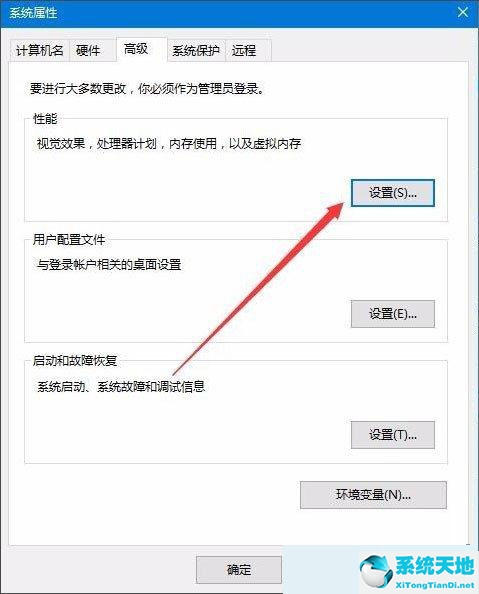
5.此时会打开性能选项窗口,其中“平滑屏幕字体边缘”和“对桌面上的图标标签使用阴影”前的复选框会被取消选中,然后点击确定;

6.这时我们可以看到桌面上图标的文字没有阴影。






